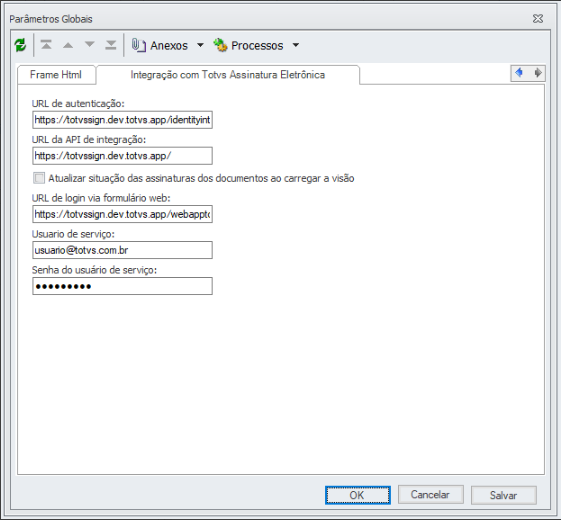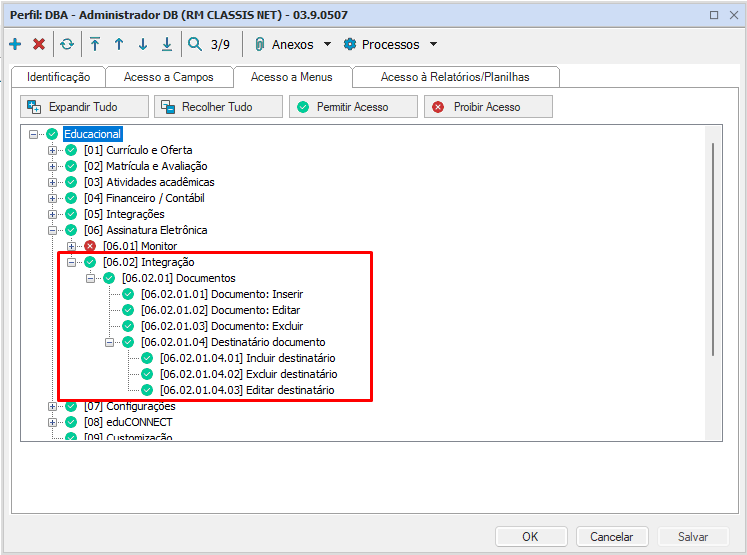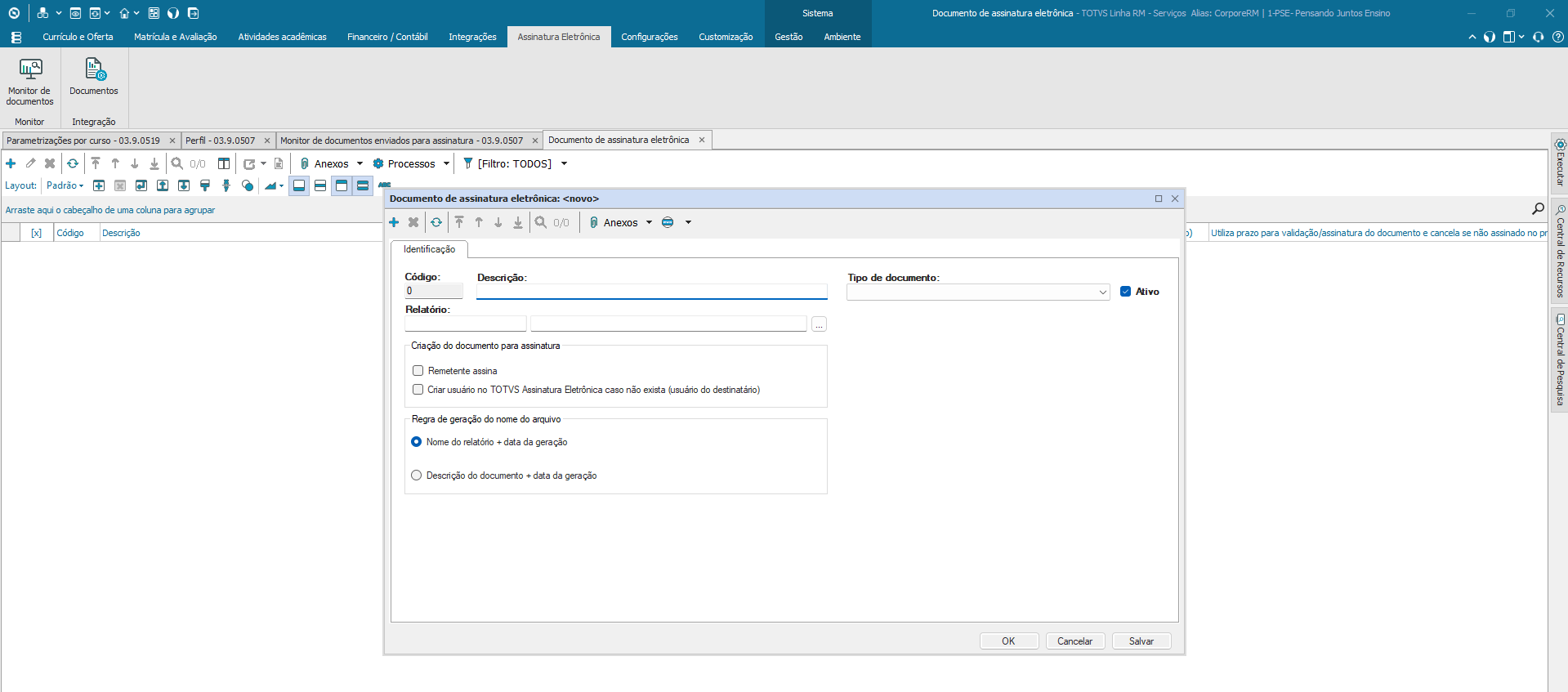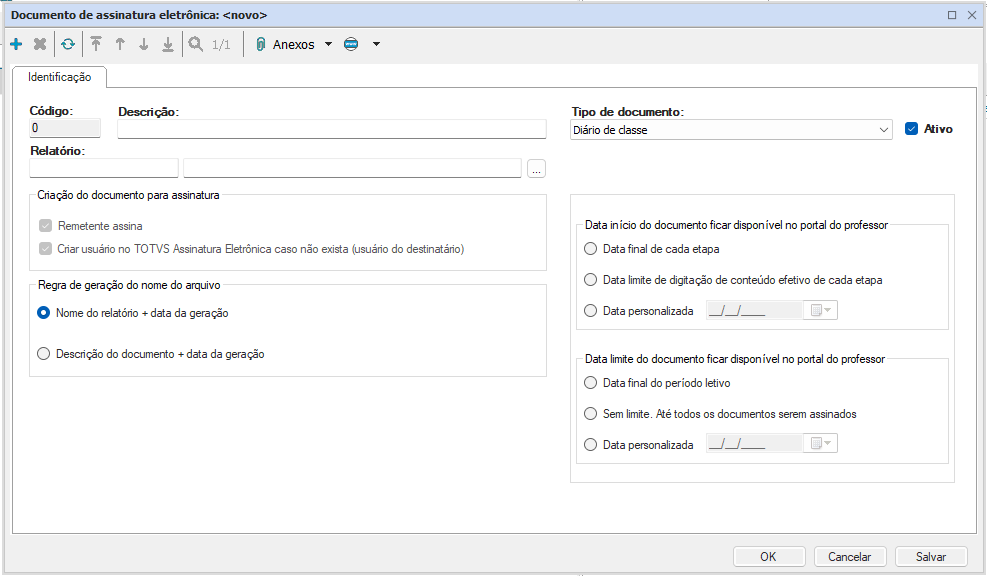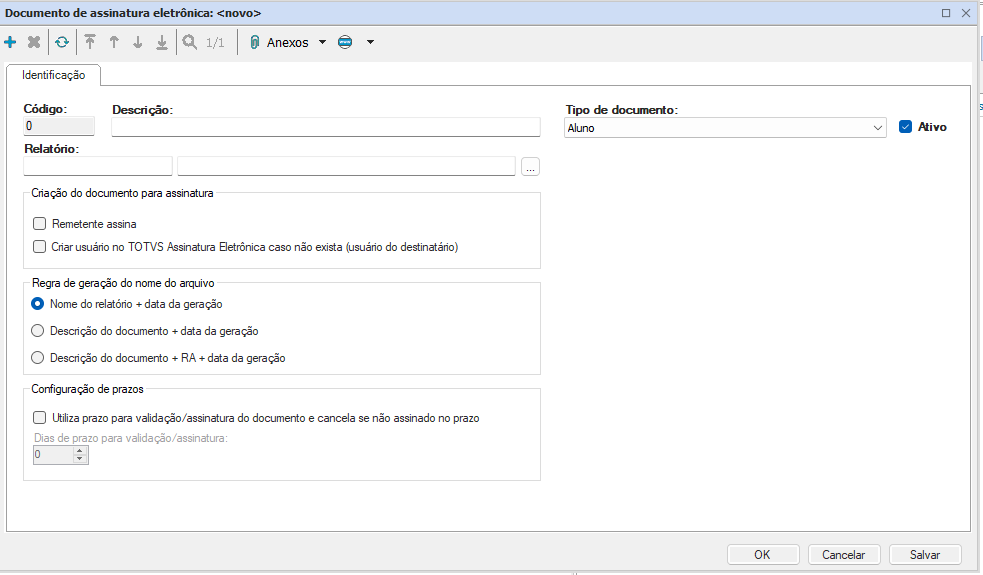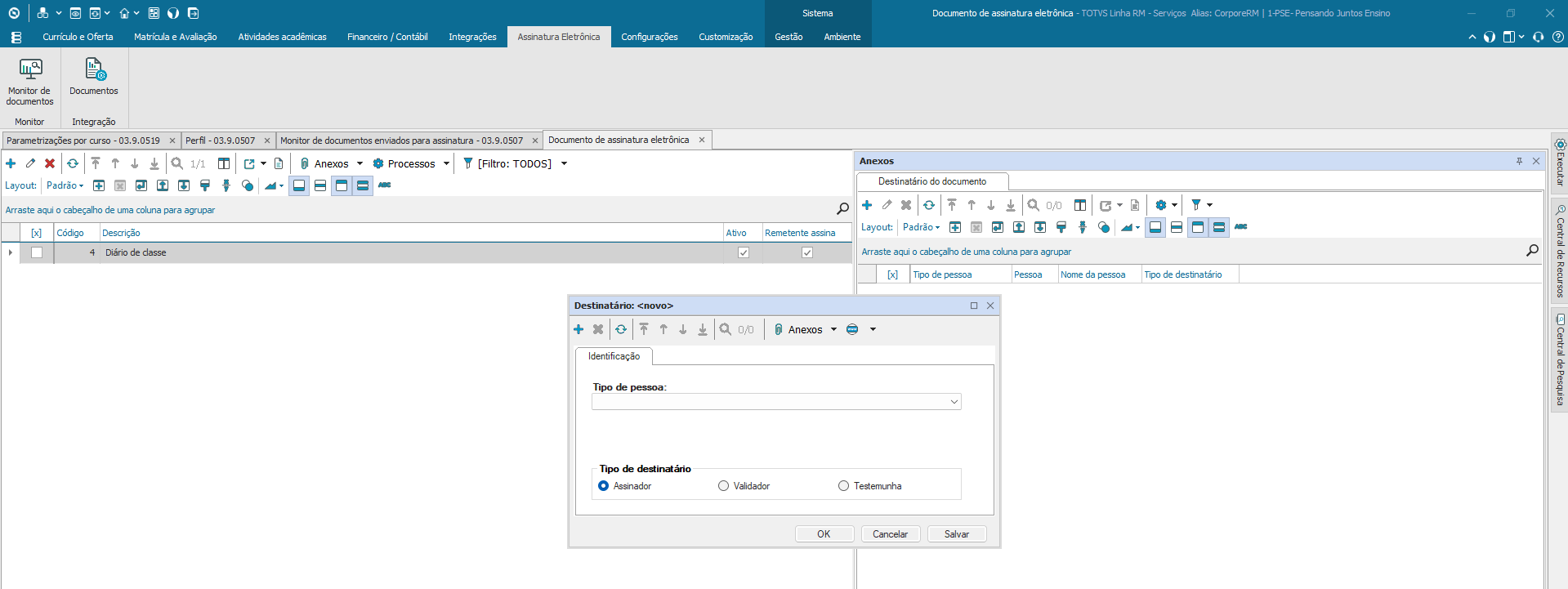A integração entre o sistema Educacional com o TOTVS Assinatura Eletrônica permite o gerenciamento de assinatura de documentos que necessitam serem assinados eletronicamente por um ou mais destinatários. A integração permite que documentos possam ser enviados automaticamente para assinatura, com base em critérios previamente definidos.
| Nota |
|---|
Para o funcionamento da integração o usuário necessitará realizar algumas configurações iniciais para que a integração possa ser realizada, sendo ela, contratação de um plano de assinaturas através da TOTVS Store. Saiba mais em TOTVS Assinatura Eletrônica - Trial |
| Expandir |
|---|
| title | Configurando o RM para a Integração com TOTVS Assinatura Eletrônica |
|---|
|
O TOTVS Assinatura Eletrônica é um sistema para assinatura digital ou eletrônica de documentos. Ele permite que documentos sejam cadastrados indicando assinadores e validadores para os mesmos. É possível fazer a assinatura digital dos documentos caso seja informado um certificado A1, ou apenas a assinatura eletrônica, que não requer certificado. Saiba mais em Integração com TOTVS Assinatura Eletrônica#Assinaturasemcadastro
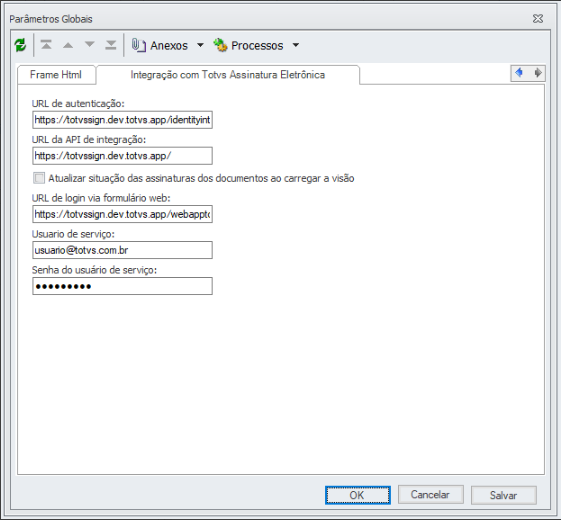
|
| Expandir |
|---|
|
Os usuários que poderão realizar a integração de documentos com o TOTVS Assinatura Eletrônica deverão ter seus perfis de acesso ajustados para permitir o acesso às telas responsáveis pela integração. Para isso acesse o cadastro de perfil e conceda acesso às opções de Assinatura Eletrônica, do sistema Educacional. 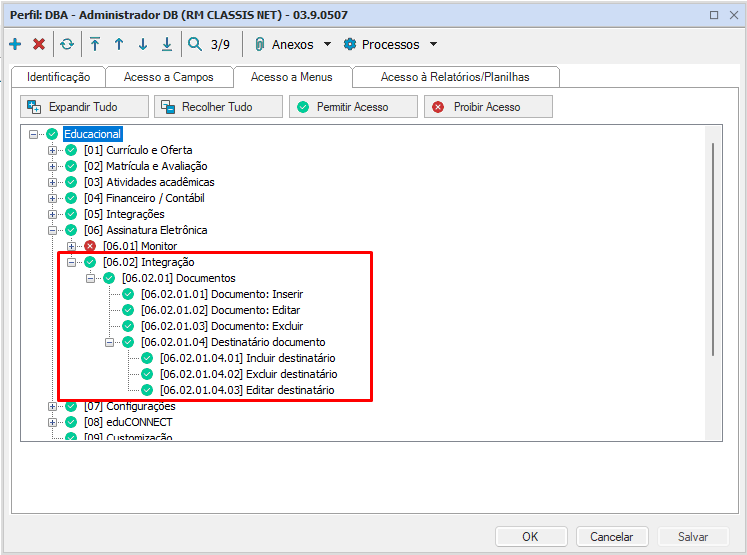
|
| Expandir |
|---|
| title | Criação/alteração do documento para assinatura |
|---|
|
Através dessa tela o usuário deverá realizar o cadastro dos tipos de relatórios que serão integrados. O preenchimento das informações dessa tela possibilitará a geração do relatório, a identificação dos destinatários e o envio do documento para assinatura.
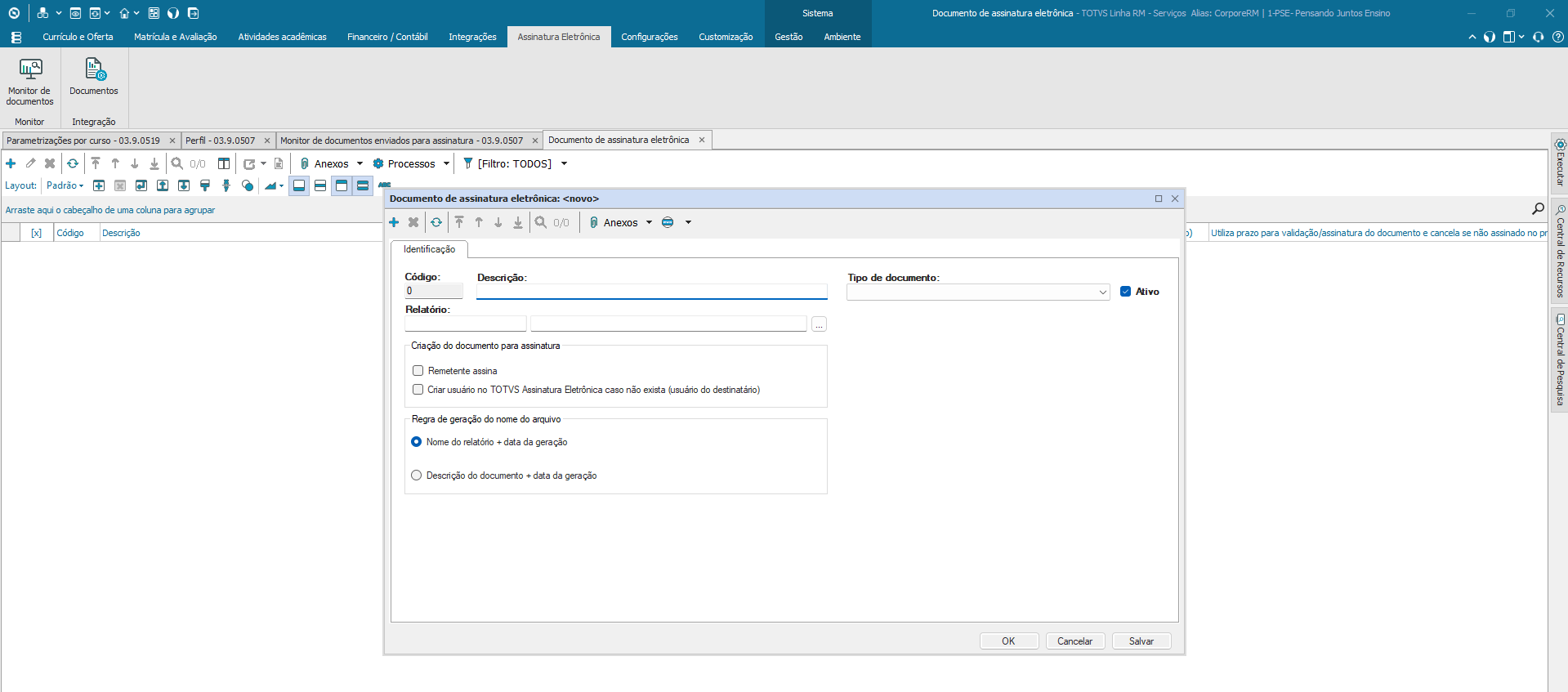
| Informações |
|---|
| O sistema possui os tipos de relatório: |
| Informações |
|---|
| O relatório a serem utilizados na integração |
| Informações |
|---|
| Marque essa opção caso deseje que o usuário responsável pela execução do processo (usuário do sistema) seja um dos assinantes do documento. Com isso ele passará a figurar na lista de destinatários do documento para assinatura. Será considerado para isso o e-mail do usuário do cadastro de Usuários (GUSUARIO). Caso o remetente seja um dos assinadores, será possível realizar a assinatura pelo portal TOTVS Assinatura Eletrônica ou através do processo "Assinar documento" da tela de monitoramento, após validação do documento. |
| Informações |
|---|
| title | Criar usuário no TOTVS Assinatura eletrônica caso não exista (usuário do destinatário) |
|---|
| Ao marcar essa opção, durante o processo de integração do documento será verificado se o destinatário existe no sistema TOTVS Assinatura Eletrônica. Caso ele não exista será então realizado um cadastro inicial para o usuário, considerando seu nome, CPF e e-mail do cadastro de pessoa. O usuário então receberá um e-mail informando da criação do usuário, ativação da conta e criação da sua senha. |
| Expandir |
|---|
| title | Tipo de documento - Diário de classe |
|---|
| Segue algumas particularidades deste tipo de relatório
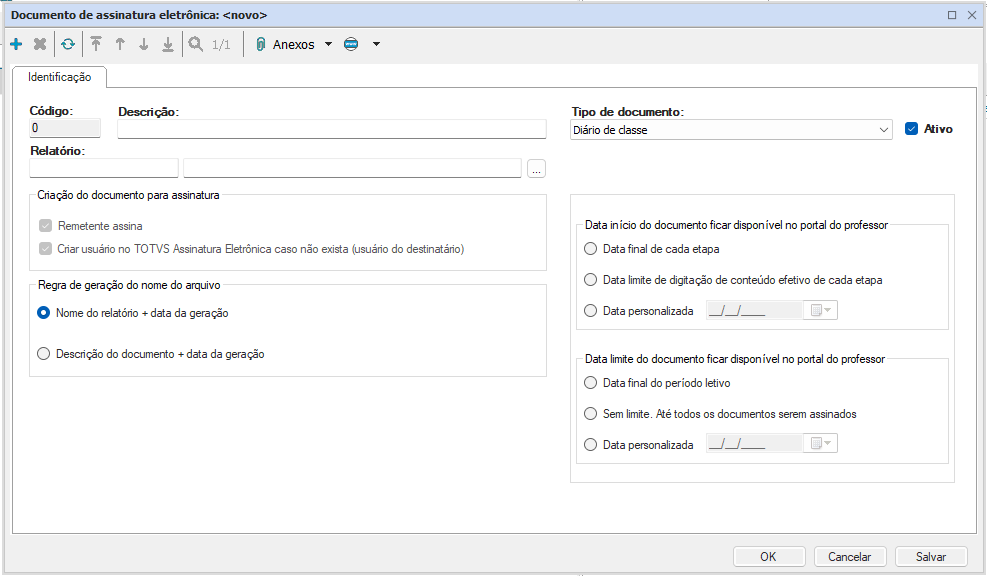
| Informações |
|---|
| A opção deverá sempre ficar marcada e desabilitada para edição |
| Informações |
|---|
| title | Criar usuário no TOTVS Assinatura eletrônica caso não exista (usuário do destinatário) |
|---|
| A opção deverá sempre ficar marcada e desabilitada para edição |
| Informações |
|---|
| title | Regras para geração do nome do arquivo |
|---|
| Regras para geração do nome do arquivo PDF. Dentre as opções teremos: - Nome do relatório + data da geração
- Descrição do documento + data da geração
|
| Informações |
|---|
| title | Data início para o documento ficar disponível no portal do professor |
|---|
| Através desta informação identificamos a data início para o documento ficar disponível no portal do professor. Dentre as opções teremos: - Data final de cada etapa;
- Data limite de digitação de conteúdo efetivo de cada etapa;
- Data personalizada a escolha da instituição.
|
| Informações |
|---|
| title | Data limite para o documento ficar disponível no portal do professor |
|---|
| Através desta informação identificamos a data limite para o documento ficar disponível no portal do professor. Dentre as opções teremos: - Data final do período letivo;
- Sem limite. Até todos os documentos serem assinados;
- Data personalizada a escolha da instituição.
|
|
| Expandir |
|---|
| title | Tipo de documento - Aluno |
|---|
| Segue algumas particularidades deste tipo de relatório
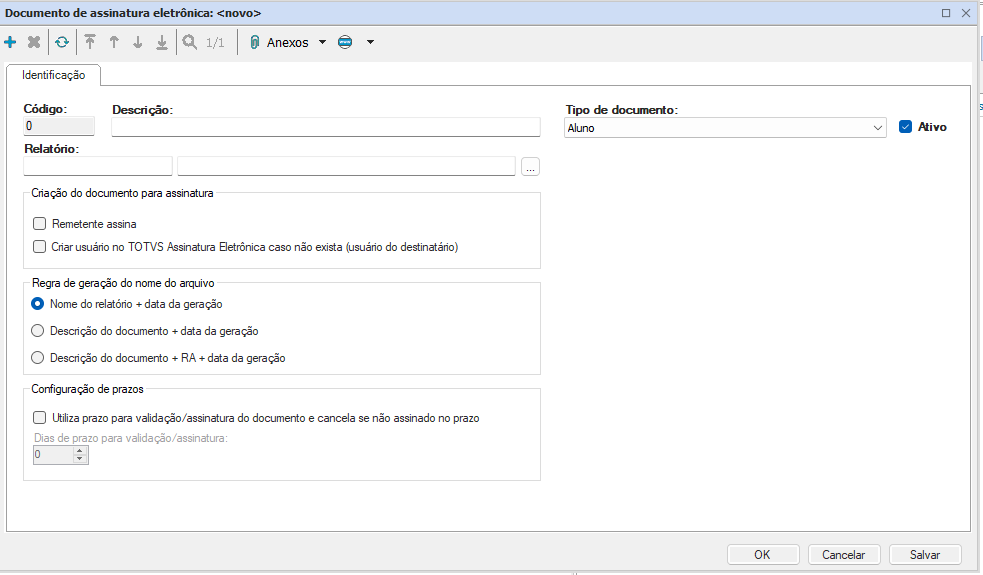
| Informações |
|---|
| title | Regras para geração do nome do arquivo |
|---|
| Regras para geração do nome do arquivo PDF. Dentre as opções teremos: - Nome do relatório + data da geração
- Descrição do documento + data da geração
- Descrição do documento + RA + data da geração
|
| Informações |
|---|
| title | Configuração de prazos |
|---|
| Ao marcar essa opção "Utiliza prazo para validação/assinatura do documento e cancela se não assinado no prazo". o usuário poderá definir o prazo (dias) em que o documento ficará disponível para aprovação/assinatura.
Caso o documento não esteja assinado até a data limite informada, o usuário poderá excluir este através do processo "Exclusão de Documentos Integrados" existente no módulo "Monitor de Documentos Enviados para Assinatura". |
|
|
| Expandir |
|---|
|
Através dessa opção que podemos definir os destinatários para o documento.
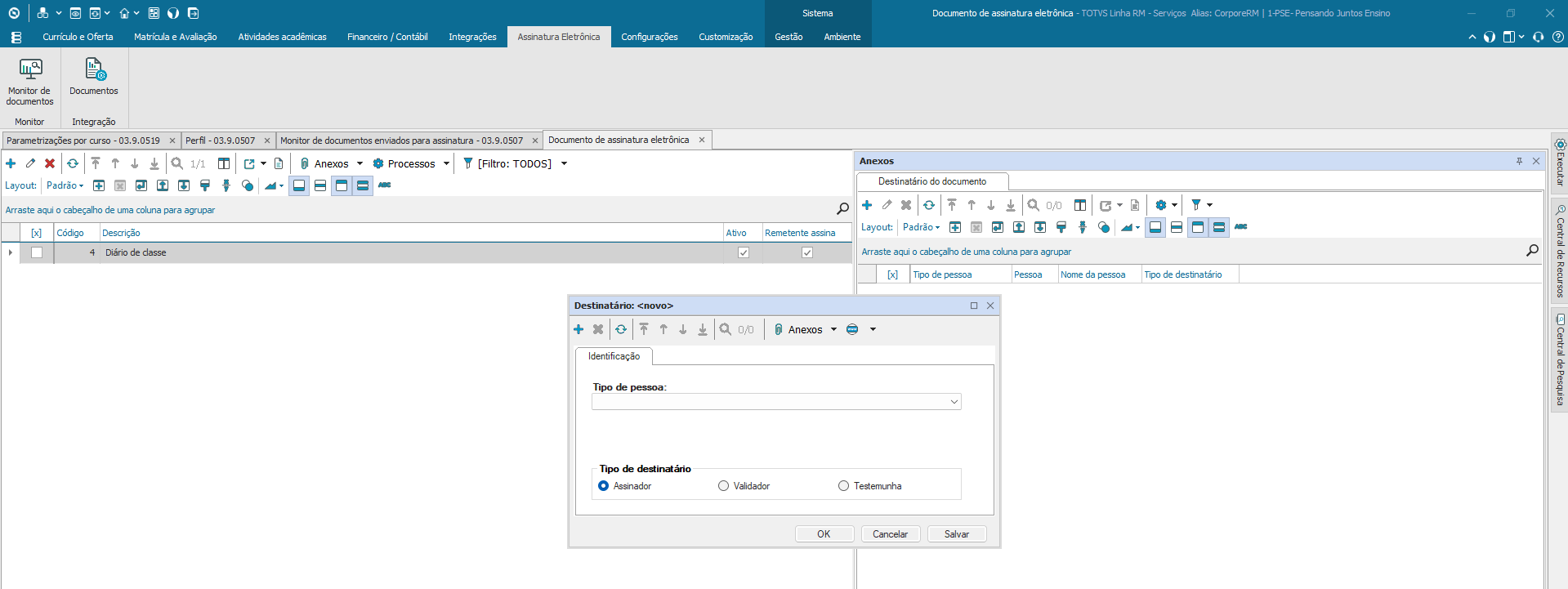
| Informações |
|---|
| title | Tipo de documento - Diário de classe |
|---|
| Opções disponíveis para “Tipo de pessoa”: - Pessoa: Pessoal qualquer que deseja vincular ao documento
- Coordenador da turma: Pessoa classificada com função Coordenador e vigente no momento da execução do processo
- Coordenador da matriz aplicada cadastrado na comissão coordenadora: Pessoa(s) classificada(s) com função Coordenador e vigente no momento da execução do processo;
- Secretário 1
- Secretário 2
|
| Informações |
|---|
| title | Tipo de documento - Aluno |
|---|
| Opções disponíveis para “Tipo de pessoa”: - Pessoa: Pessoal qualquer que deseja vincular ao documento
|
|